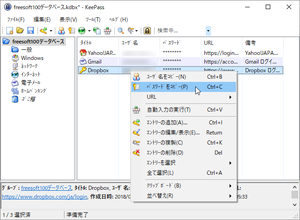マスターパスワードによるデータ保護、AES(128bit) / Twofish(256bit)暗号化アルゴリズムによる暗号化、ランダムなパスワードの生成、クリップボードにコピーしたユーザー名やパスワードを一定時間で自動クリアする設定など、高度なセキュリティを備えたパスワード管理ツールです。
本ソフト上から Web サイトへアクセスし、ユーザー名とパスワードを自動入力してログインすることも可能です。
海外製のソフトですが、日本語ランゲージファイルを利用して日本語化できます。
KeePass Password Safe Free の使い方
ダウンロード と インストール
- 提供元サイトのダウンロードページへアクセスし、「KeePass 2.57.1」項目下の画面左側の「Download Now」ボタンをクリックしてダウンロードします。
※ 画面右側の「Download Now」ボタンがUSB メモリー対応のポータブル版です。
※ v1 系をダウンロードする場合は、「KeePass 1.43」項目下の「Download Now」ボタンをクリックしてダウンロードします。 - ダウンロードしたセットアップファイル(KeePass-2.57.1-Setup.exe)からインストールします。
使い方
基本的な使い方
※ 本ソフトの日本語化手順、使い方については、KeePass Password Safe のダウンロード・使い方を参照してください。※ USB メモリー対応 : KeePass Password Safe Portable
更新履歴
※ 機械翻訳で日本語にしています。
v 2.x
Version 2.57.1 (2024/10/08)
- オプション「cmd:// URI を実行/開くときに確認ダイアログを表示する」、「{CMD:...} プレースホルダーを評価/置換するときに確認ダイアログを表示する」、「{REF:P@...} プレースホルダーを評価/置換するときに確認ダイアログを表示する (アクション)」を追加しました (「ツール」→「オプション」→「インターフェイス (1)」タブ、デフォルトでオン)。
- 「URL から開く」ダイアログの「詳細」タブ ページにオプション「リダイレクトに従う」を追加しました。
- PLGX ファイルの作成/コンパイル中に例外が発生した場合、ストリーム/リーダー/ライターが直ちに閉じられるようになりました。
- プラグインが特定の Web 要求を実行中に例外が発生した場合、ストリーム/リーダーが直ちに閉じられるようになりました。
- ストリーム、インポート モジュール、メニュー/ツールバー レンダラー、レジストリ アクセスに関連するコードをリファクタリングしました。
- Spamex.com インポート モジュールを削除しました。
- その他のマイナーな改善。
Version 2.57 (2024/06/01)
- 新機能
- 「特定のスクリーン キャプチャを禁止する」オプションを追加しました (「ツール」→「オプション」→「セキュリティ」タブ、デフォルトではオフ)。これにより、他の正当なソフトウェア (リモート デスクトップ ソリューション、画面拡大鏡などのアクセシビリティ ツールなど) が KeePass ウィンドウを表示できなくなる可能性があることに注意してください。
- 「オプションの適用 (すべてのユーザー)」ダイアログ (「ツール」→「高度なツール」→「オプションの適用」) に新しいオプション「特定のスクリーン キャプチャを禁止する」を追加しました。
- キー ファイルは、セキュア デスクトップで作成できるようになりました。
- 「グループのコピー (暗号化)」(Ctrl+Shift+C) および「グループの貼り付け」(Ctrl+Shift+V) コマンドのショートカット キーを追加しました。
- Ctrl+Shift+V は、グループ ツリーに入力フォーカスがあるときにエントリを貼り付けるために使用できるようになりました。その逆も同様です。
- アイコン ピッカー ダイアログに「詳細」ボタンを追加しました。このボタンには、「名前の変更」と「エクスポート」の 2 つのコマンドを提供するメニューが表示されます。メニューは、カスタム アイコン リストのコンテキスト メニューとしても表示されます。
- アイコンをインポートするときに、拡張子のないファイル名がアイコン名として使用されるようになりました。
- メイン ウィンドウの列構成ダイアログに「パスワード非表示設定を記憶する」オプションを追加しました (デフォルトではオフ)。
- .NET 4.6.2 以降で実行する場合の長いパスのサポートを追加しました。
- 一部のエラー メッセージに、発生した例外のタイプと HResult が含まれるようになりました。
- KeePass を '-debug' コマンドライン オプションで実行する場合、一部のエラー メッセージがより詳細になりました。
- Bitwarden JSON インポート: 2 桁の年が 4 桁の年に変換されるようになりました。
- 弱いキー変換設定を現在のデフォルト値に自動的に調整するための UIFlags ビットを追加しました (確認ダイアログなし)。
- Unix ライクなシステムで DPI 検出を追加しました。
- KeePass をライブラリとして使用するアプリケーションの場合: カスタム エラー処理/レポートを可能にする新しい共通初期化メソッド ('CommonInitialize') を追加しました。
- 改善点
- データベースは常に KDBX 4/4.1 ファイル形式で保存されるようになりました。KDBX 3.1 ファイルが必要な場合 (古いアプリとの互換性のためなど) は、エクスポートを実行してください。メイン メニューの「ファイル」→「エクスポート」→「KeePass KDBX (2.34、古い形式)」でフォーマットします。
- 自動入力: リモート デスクトップ クライアント (WSL) との互換性が向上しました。
- 自動入力エラー ダイアログでは、KeePass が「-debug」コマンド ライン オプションで起動されている場合にのみシーケンスが表示されるようになりました。
- メイン ウィンドウのタイトルの最大長が長くなりました。
- メイン ウィンドウでのショートカット キーの処理が改善されました。
- エントリ データ交換メニューの更新パフォーマンスが改善されました。
- グループを移動した後、KeePass はグループが表示されるようにするようになりました。
- データベース保存確認ダイアログのテキストが改善されました。
- セキュア デスクトップでマスター キーの作成/変更ダイアログを表示するときに、セキュア デスクトップでサポートされていない操作を実行しようとすると、単純なエラー メッセージが表示されるようになりました。つまり、ダイアログをキャンセルして通常のデスクトップで操作を実行することはできなくなりました。これにより、特定の偶発的なデータ損失シナリオを回避できます。
- シンプルなファイル ブラウザー ダイアログ (セキュア デスクトップ用) のさまざまな改善。
- オプション ダイアログのホット キー コントロールがフォーカスされている間、ダイアログ固有のキーボード ショートカットが無効になりました。
- 「MAC アドレス」パスワード ジェネレーター プロファイルを変更し、常に SLAP 管理割り当て象限でユニキャストのローカル管理 MAC アドレスを生成するようにしました。
- アイコン ピッカー ダイアログで、「エクスポート」コマンドをカスタム アイコン リストの「詳細」/コンテキスト メニューに移動しました。
- .NET 4.7 以降で実行する場合、KeePass はフレームワーク/システムでサポート/有効化されているすべての TLS/SSL プロトコル バージョンをサポートするようになりました。
- 例外チェーンのエラー メッセージが改善されました。
- NULL 許容ブール値のシリアル化、逆シリアル化、および変換が改善されました。
- バリアント辞書のデシリアライズが改善されました。
- アプリケーション コンテキストの初期化が改善されました。
- 致命的な例外が発生した場合のプログラムの終了が改善されました。
- さまざまな UI テキストが改善されました。
- さまざまなコードの最適化が行われました。
- その他の小さな改善も行われました。
v 1.x
Version 1.43 (2025/03/01)
- 新機能
- 「特定のスクリーン キャプチャを禁止する」オプションを追加しました (「ツール」→「オプション」→「詳細」タブ、デフォルトではオフ)。これにより、他の正当なソフトウェア (リモート デスクトップ ソリューション、スクリーン拡大鏡などのアクセシビリティ ツールなど) が KeePass ウィンドウを表示できなくなる可能性があることに注意してください。
- {PASSWORD_ENC} プレースホルダーを追加しました。これは、暗号化された形式 (DPAPI/CryptProtectData) の現在のエントリのパスワードに置き換えられます。
- 「-pw-enc:」コマンド ライン パラメータを追加しました。
- 改善点
- データベース保存確認ダイアログ テキストを改善しました。
- 翻訳できない文字列に対する翻訳システムの動作を改善しました。
- プロジェクト クリーンアップ スクリプトを改善しました。
- インストーラーをアップグレードしました。
- さまざまな UI テキストを改善しました。
- さまざまなコードの最適化を行いました。
- その他のマイナーな改善点。
- バグ修正
- Windows バージョン検出のバグを修正しました。
Version 1.42 (2025/02/01)
- 新機能
- 「キー変換設定が弱い場合に警告を表示する」オプションを追加しました (「ツール」→「オプション」→「詳細」タブ、デフォルトでオン)。
- アクセシビリティ ヘルプ ページを追加しました。
- 改善点
- AES-KDF 反復のデフォルト回数を増やしました。
- ダイアログ バナー スタイルを改善しました。
- プロセス メモリ保護のマイナーな改善。
- インストーラー: すべてのユーザーに対してデスクトップ ショートカットが作成されるようになりました (「デスクトップ ショートカットを作成する」オプションがアクティブになっている場合)。
- インストーラー: クイック起動ショートカット オプションを削除しました。
- インストーラーをアップグレードしました。
- さまざまな UI テキストの改善。
- さまざまなコードの最適化。
- その他のマイナーな改善。
- バグ修正
- CHM ヘルプ ページの背景を修正しました。